- 系统
- 教程
- 软件
- 安卓
时间:2020-07-17 来源:u小马 访问:次
MindManager2020怎么制作数学思维导图?MindManager 2020作为思维导图软件中的专业级代表软件,有着其他思维导图软件无法媲美的项目管理以及商业相关的高级功能。下面小编就给大家分享MindManager2020制作数学思维导图的方法,需要的小伙伴快来看看吧!
方法步骤:
首先打开的是空白模板,这里有很多空白模板供你选择,而且针对数学思维每一个导图模式都能涉及到,比如辐射状导图可以用来介绍概念、公式等,右侧导图可以用来填写定理等,方便快捷,简洁明了,而且直观,对于孩子理解数学应用数学有很大帮助。
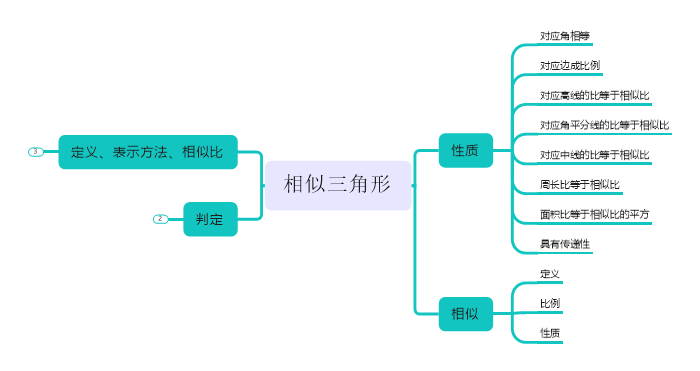
图二:MindManager软件相似三角形界面
比如我们可以利用MindManager 2020来写出相似三角形涉及到的知识点,点击相似三角形主题框周边会出现几个方向的小箭头,这些小箭头都是下一级可以填写的主题框,点击即可创建新的主题,比如相似三角形涉及性质、相似、定义、判定等方面。工具栏的其他创建都可以使用。
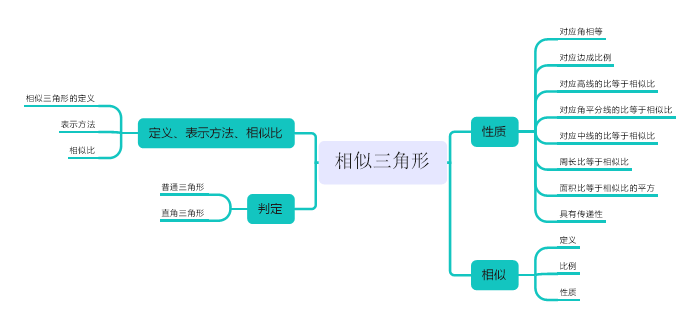
图三:MindManager软件相似性质界面
利用导图可以看出,相似三角形性质包括八个方面、相似涉及定义、比例、性质三大方面,同样还可以直观的看出其他的知识点。这样制作出来的导图孩子看的一清二楚,逻辑思路十分清晰,MindManager 2020制作再加上孩子的理解,相信孩子的数学逻辑能力会稳步提升。
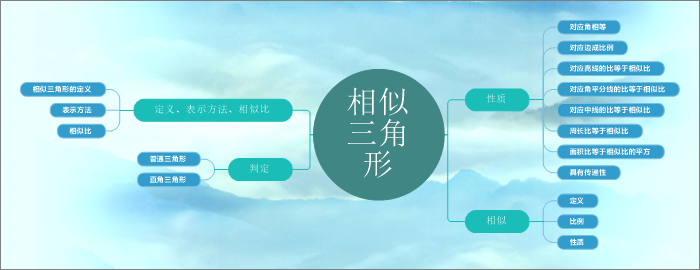
图四:MindManager软件相似定义界面
MindManager 2020思维导图中,我们首先可以看到相似三角形的判定方法主要分为两种标准,其中一个是普通的三角形,另一种直角三角形,这样简洁明了孩子就会知道,直角三角形和普通三角形有区别,还可以引发孩子对于其他知识点的思考与联系,两全其美何乐而不为呢?
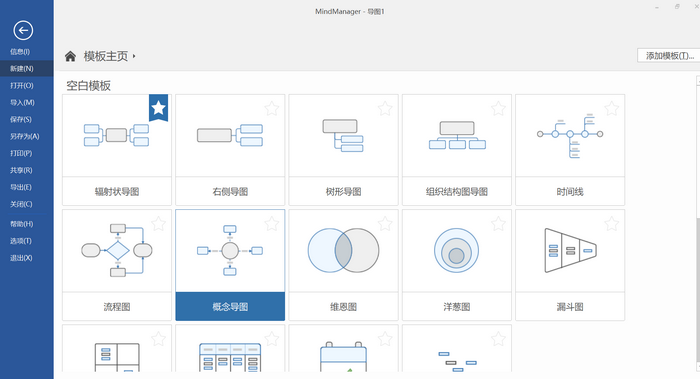
图五:MindManager软件美化界面
以上就是小编和大家分享的关于MindManager2020制作数学思维导图的具体方法了,感兴趣用户可以跟着以上步骤试一试,希望以上教程可以帮到大家,关注Win10镜像官网精彩资讯教程不间断。





